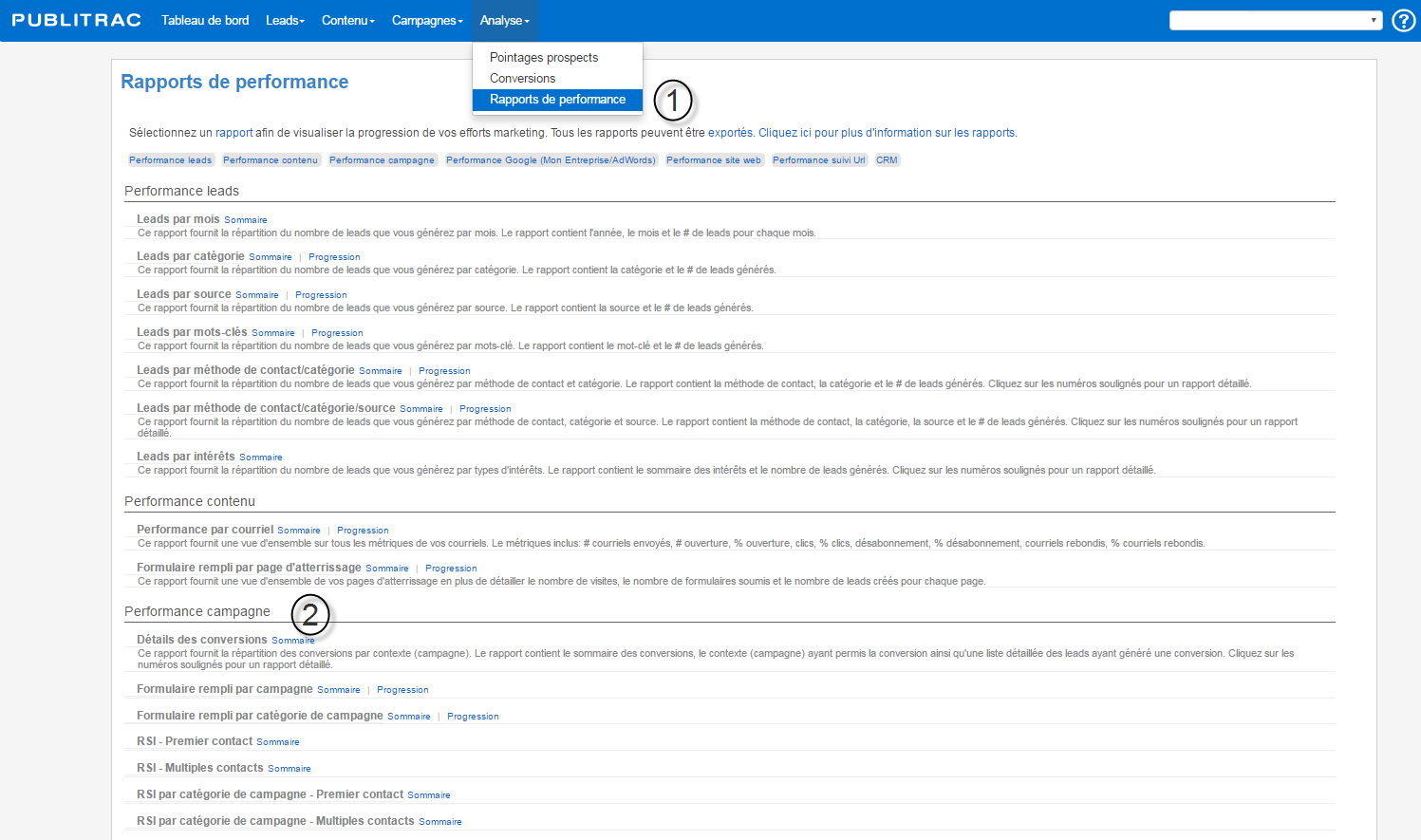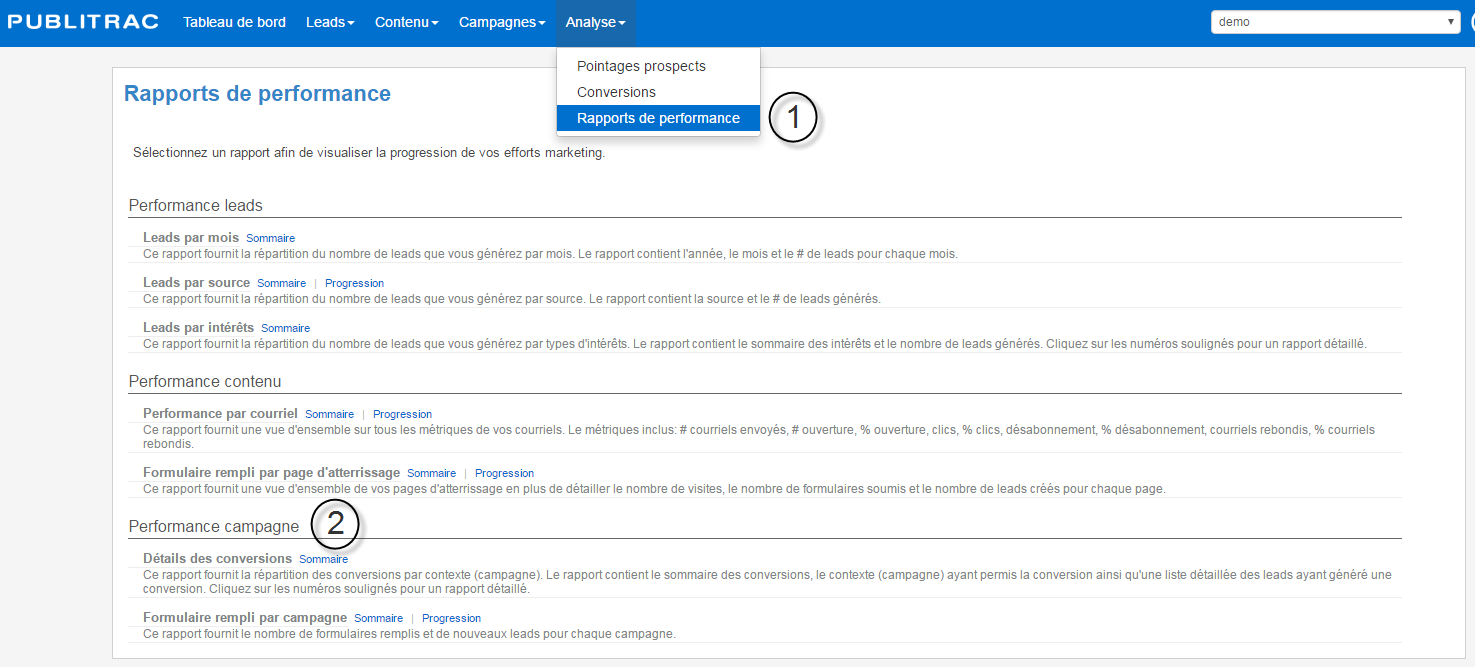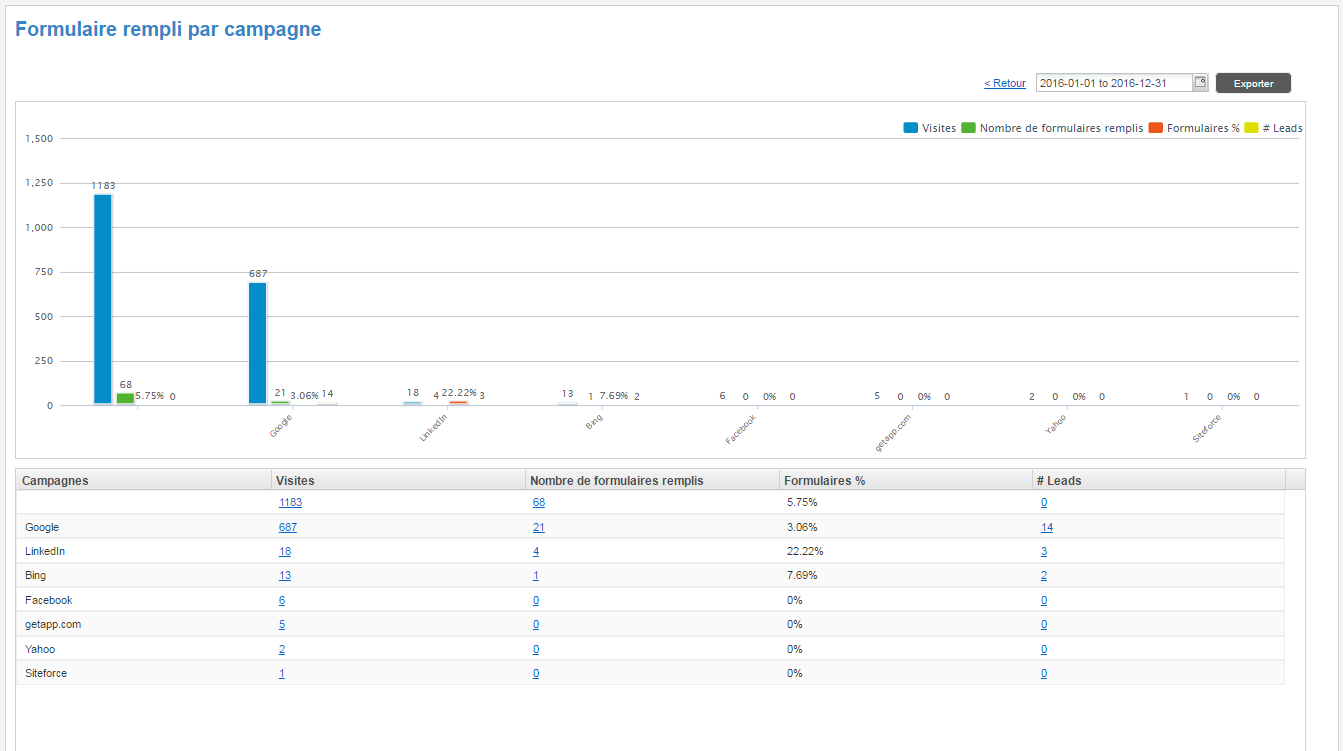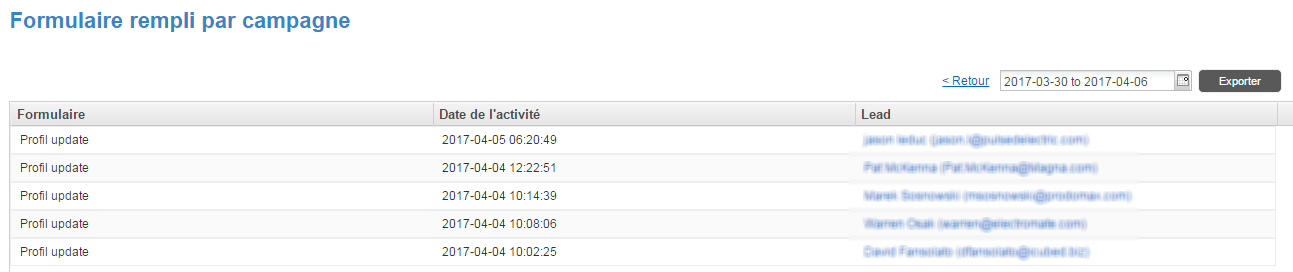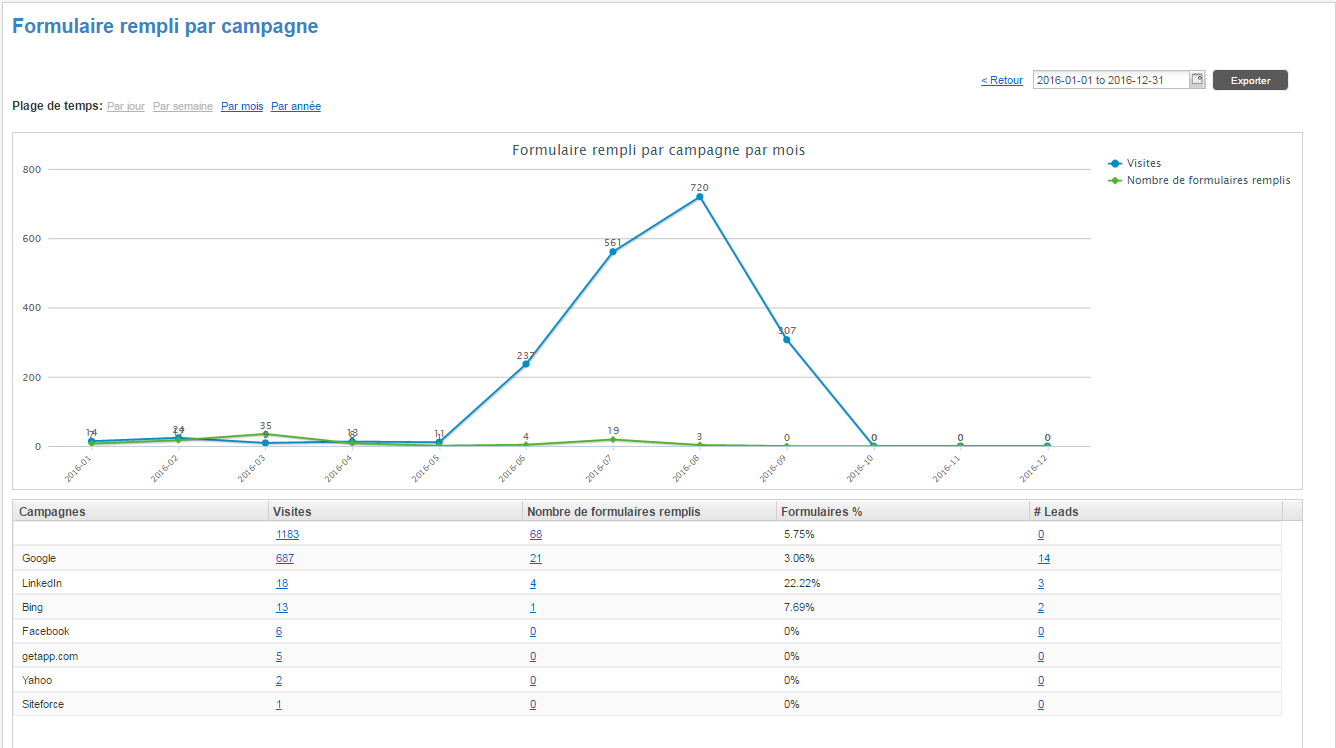...
2. Naviguez vers Performance campagne.
Premier rapport disponible : Détail des conversions : PUBLITRAC permet de suivre les leads ayant converti ainsi que le contexte (campagne) dans lequel la conversion s’est produite. Cela permet, par exemple, de comprendre combien de ventes ou de conversions votre page web visitée a générées. Vous devez appliquer une conversion sur un lien de votre page qui dirige au panier d'achat. Votre rapport des Détails des conversions donnera le nombre de leads de votre base de données ayant cliqué sur le lien dirigeant au panier d'achat et ainsi voir les ventes provenant des visites à cette page.
...
Deuxième rapport disponible :Formulaire rempli par campagne - Sommaire et Progression : ce rapport fournit le nombre de formulaires remplis et de nouveaux leads pour chaque campagne. La version sommaire indique le total pour une période donnée tandis que la version progression donne la progression par jour, semaine, mois ou année.
...
...
...